如果你對現場音頻視覺表演是認真的話,應該順從以下部驟,以改善你的電腦及材料。
安裝
音頻-視頻表演需要電腦大量的處理效能,特別是當你混合多個圖層,加上大量音頻及視頻效果,並在高解像的情況下運作。
網絡防火牆、防毒軟件、桌面工具等軟體現今流行,它們卻耗用大量的電腦處理效能。表演時應將其關閉。
要最大限度地維持運作穩定及表演素質,你的電腦最好存有多於一個系統(Windows 或 OSX),裡面只安裝基本的軟體。你就利用這個高效能低用量的系統來進行演出。
如果你不想另外建立系統,你也可以建立獨立的使用者帳戶,以便在啟動電腦時維持最少的軟體運作。這個方法不及獨立系統,但也算不錯。
管理使用者帳戶,在Windows打開控制台,然後雙撃使用者帳戶。請確定你建立的帳戶有管理員權限!
Mac OSX 在系統偏好設定打開帳戶設定。
解碼器
不要安裝K-Lite Codec Pack等解碼器,此等解碼器會一併安裝很多垃圾軟件。你應該只安裝真正使用的解碼器。下一部分介紹有關的解碼器。
預備媒體
材料編碼對音頻-視頻表演很重要。你所選擇的解碼器(壓縮器/解壓縮器)會影響視頻幀數解壓縮的時間長短,並決定你能夠使用的圖層及音頻特效的數量。
要做出最佳效果,你應用使用Resolume的DXV解碼器。這個是現今最快的解碼器,能夠利用GPU來解壓縮視頻幀數。
我們主張分開渲染音頻及視頻檔案,其後在Avenue將兩者合併,而非一次過渲染音頻-視頻檔案。
將音頻及視頻分開保存更有利於你的工作流程。因為,若你想改變片段的音頻但保留視頻,你只需重新保存新的音頻檔案,而不需要再次渲染整個音頻-視頻檔案。
音頻及視頻通常在不同的軟體建立,有時候由不同的人建立。透過在Avenue合併音頻檔及視頻檔,你可以在最愛的音頻軟體建立音頻,並在最愛的視頻軟體建立視頻。
將音頻及視頻保存在同一檔案,還有另一個壞處:BPM受到限制。在有音頻的情況下渲染視頻,檔案的長度會量化至視頻幀數。片段音頻在某些速度無法順利循環播放。
例如,如果在每秒25幀使用PAL視頻格式,建立一小節音頻-視頻片段,該片段將無法在90 BPM順利循環播放。最多只能夠達到66幀數的片段,但那大概只是90.9 BPM。
Avenue會將視頻移調至音頻的長度,以建立出完美的音頻-視頻循環片段。
視頻
在Mac及Windows我們都建議Quicktime檔案使用 DXV 解碼器。想利用主流視頻應用程式進行輸出,請到這裡。
像素
無論使用哪一個解碼器,你都應該能夠以最低 640×480像素大小使用視頻檔案。使用方格像素,不要交錯及所有幀數渲染為關鍵幀。
含有方格像素的PAL解像素大小為 768×576。含有方格NTSC像素大小為720×540。
音頻
千萬不要壓縮音頻。萬萬不可。
將音頻保存為非壓縮(linear PCM)的.wav檔案。非壓縮檔能夠讓Avenue在最短時間內讀取資料,同時非壓縮音頻檔比非壓縮視頻檔大小較小,因此無需為了減省空間而降低檔案大小。
採樣率和位深度
在大部分情況,儘量使用44,100 kHz採樣率及16 bit位深度。
DXV 解碼器
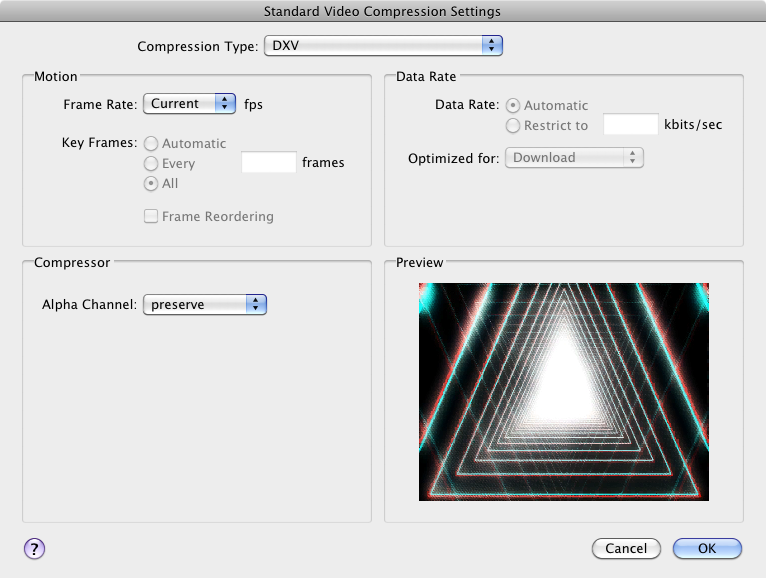
Resolume DXV 視頻解碼器是一個硬件(GPU)加速解碼器。透過視頻咭來進行幀數解壓。
由於現今的視頻咭處理效能極大,你可以採用更高的解像度及幀數率,CPU及RAM的效能也不會過度耗用。
DXV 解碼器是個跨平台的Quicktime解碼器,可以在任何支援渲染Quicktime (.mov)檔案格式的視頻應用程式中使用。支援此解碼器的應用程式有:Quicktime Player Pro, Final Cut Pro 7, Adobe Premiere, After Effects, Sony Vegas, Maya, 等。
利用DXV 解碼器渲染視頻非常簡單,因為你無需進行任何素質設定、數據傳輸率、關鍵幀等方面的配置。一切都已經預先配置,希望讓解碼器的運作達到最快速度。你只需要選取DXV 解碼器進行渲染。
要知道更多有關利用視頻應用程式輸出的資料,請參閱此導覽:here
使用DXV解碼器的視頻檔案,只有在Avenue播放時才進行硬體加速。如果利用其他軟體(例如Quicktime player),DXV視頻不會讓視頻咭渲染。因此,只有Avenue才會獲得性能增益。
阿爾法頻道
自Resolume 2.0開始,DXV解碼器就能夠儲存阿爾法頻道。到解碼器壓縮設定視窗,將阿爾法頻道設定為「保存」,然後你就可以開始進行渲染。DXV 2.0只跟Resolume 3.2或更高的版面相容。

























Syphon(Mac)與(Spout(PC)可以直接將視覺影片直接從一個軟體輸出到另一個軟體,使兩個不同的應用程式能夠及時的編輯播放同一個影像。